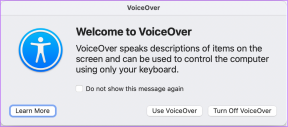Jak získat příkazový řádek v kontextové nabídce v aktualizaci Windows 10 Creators Update
Různé / / February 14, 2022
Od spuštění Aktualizace Windows 10 Creators, viděli jsme a mnoho nových funkcí jako Dynamický zámek, Rychlá pomoc, Nový Windows Defender atd. Ale spolu se zářnými novými funkcemi bohužel zmizelo několik užitečných starých funkcí.
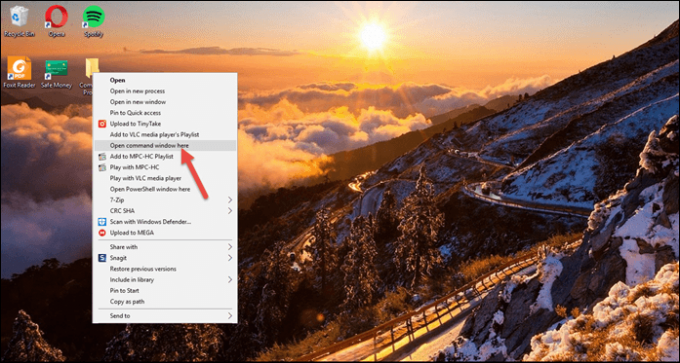
Nejpozoruhodnější chybějící funkcí je Příkazový řádek v kontextové nabídce i v nabídce napájení a od té doby byla nahrazena prostředím PowerShell. Ale pak to není tak snadné opustit starý zvyk, správně?
V tomto příspěvku dnes prozkoumáme možnosti, jak získat příkazový řádek v kontextové nabídce v aktualizaci Windows 10 Creators Update.
Viz také: Jak získat oznámení Android na Windows 10 PCTato metoda zahrnuje úpravu souborů registru systému Windows. Jak již možná víte, registr Windows obsahuje všechna nastavení a konfigurace používané systémem Windows.
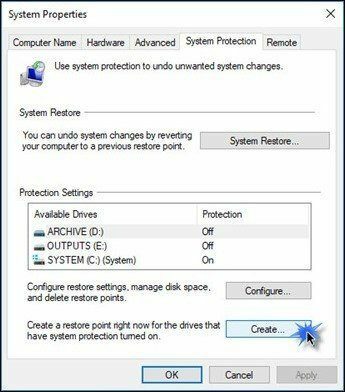
#1. Přidat uživatele
Před provedením jakýchkoli změn v souborech a názvech registru musí mít uživatel plnou kontrolu. Tento proces zabere sotva minutu a je snadné jej nastavit. Otevřete Registr zadáním
Regedit v nabídce Start a přejděte na umístění nížeHKEY_CLASSES_ROOT\Directory\shell\cmd
Výše uvedená cesta povede ke stromové struktuře v Editoru registru. Klikněte pravým tlačítkem na cmd na levém panelu a vyberte Oprávnění. Klikněte na tlačítko Upřesnit v okně Oprávnění, které otevře Pokročilá nastavení zabezpečení pro cmd.

Jakmile jste uvnitř, klikněte na Změna v pravém horním rohu. Toto okno vám umožňuje přidat uživatele za poskytnutí potřebných povolení.
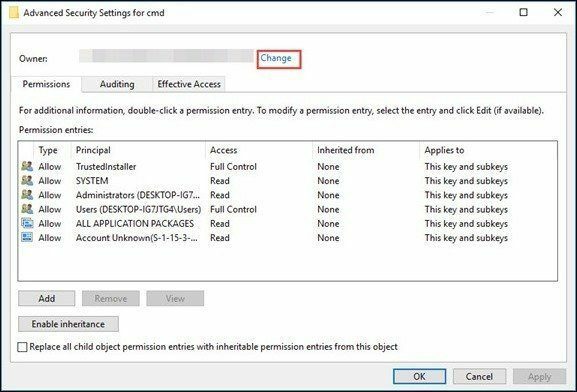
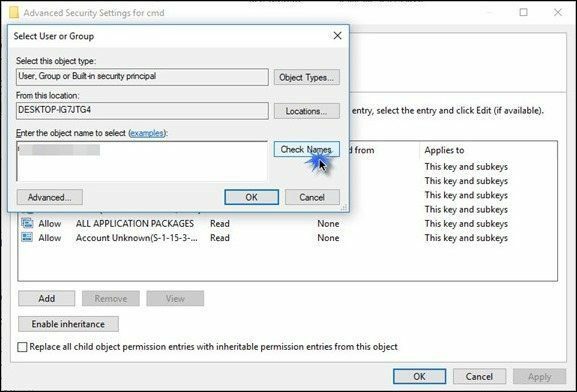
Zadejte jméno místního uživatele nebo Účet Microsoft slouží k přihlášení k počítači a kliknutí na Zkontrolujte jména pro ověření. Jakmile je ověření dokončeno, klikněte na OK pro návrat zpět do hlavního okna oprávnění. Touto dobou bude nový uživatel reflektovat zde.
Zjistit jak vypnout automatické aktualizace systému Windows 10#2. Upravit oprávnění
Vzhledem k tomu, že uživatel byl přidán, nyní je čas dát jim Plná kontrola. Klikněte na nové uživatelské jméno a stiskněte Upravit. V Vstup povolení okno, zaškrtněte políčko pro Plná kontrola a klepněte na OK.
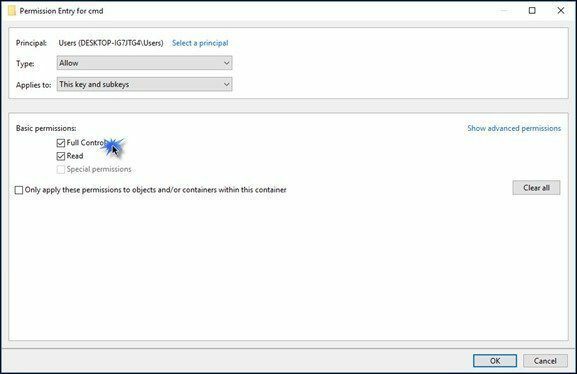
A je to. Všechna oprávnění byla nastavena a nyní je čas změnit název souboru.
#3. Přejmenuj soubor
Jakmile získáte plnou kontrolu nad CMD, jste připraveni provést změnu. Začněte přejmenováním HideBasedOnVelocityId název souboru do _HideBasedOnVelocityId. Podtržítko v názvu zruší registraci hodnoty příkazového řádku v registru, takže se znovu objeví v kontextové nabídce.
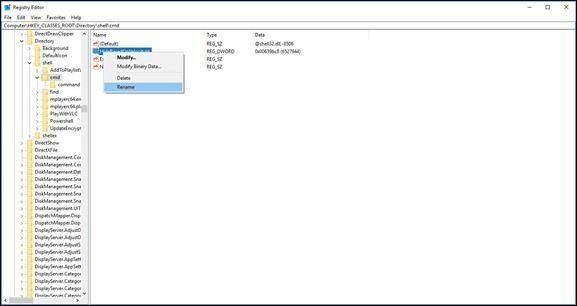
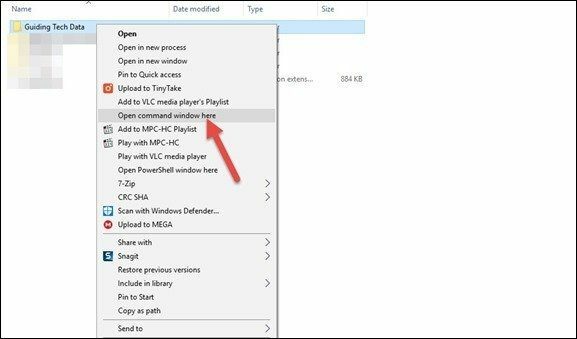
Změna je okamžitá a budete moci vidět „Zde otevřete příkazové okno” ihned po kliknutí pravým tlačítkem na složku. Ta-Da!
Bonus: Získejte zpět příkazový řádek v nabídce napájení
Výše řečeno, možnost pro příkazový řádek byla odstraněna nejen z kontextové nabídky, ale také z Nabídka napájení systému Windows 10 Aktualizace tvůrců. Nicméně získat jej zpět je snadné jako facka. Jediné, co musíte udělat, je provést následující změny v Nastavení.

Zamiřte k Personalizace v nastavení klikněte na Hlavní panel nastavení a uvidíte možnost přepínání „Nahradit příkazový řádek pomocí Windows PowerShell…“. Tato možnost je ve výchozím nastavení zapnutá a budete ji muset vypnout. Jednoduchý.
Po dokončení si všimnete, že starý dobrý příkazový řádek je zpět v nabídce napájení aktualizace Windows 10 Creators Update.
Rozloučení Myšlenka
Skvělá věc na této metodě je, že ji lze obnovit zpět pouhým odstraněním podtržítka z hodnoty registru.
Takto můžete vrátit příkazový řádek do kontextové nabídky aktualizace Windows 10 Creators Update. Protože mluvíme o registru Windows, podívali jste se na náš příspěvek na webu 5 cenných hacků registru, díky kterým bude Windows 10 chladnější?
Poslední aktualizace 2. února 2022
Výše uvedený článek může obsahovat přidružené odkazy, které pomáhají podporovat Guiding Tech. Nemá to však vliv na naši redakční integritu. Obsah zůstává nezaujatý a autentický.

Napsáno
Namrata miluje psaní o produktech a gadgetech. Pro Guiding Tech pracuje od roku 2017 a má asi tři roky zkušeností s psaním funkcí, návodů, nákupních průvodců a vysvětlovačů. Dříve pracovala jako IT analytik ve společnosti TCS, ale našla uplatnění jinde.